电脑系统如何重装?在线一键重装win7系统教程
不少使用着电脑的用户,因为电脑卡顿或是更换系统等原因,想要为电脑重装系统。但苦于没有电脑知识,不知道如何为电脑重装系统。实际上借助重装软件,即可轻松重装系统。那么下面就让小编以小熊一键重装系统为例,为大家带来在线一键重装win7系统教程。
准备工作:
1.小熊一键重装系统软件
2.使用前最好关闭防火墙和杀毒软件
3.在线重装要在有网的状态下进行,若无网可使用离线版。
具体步骤:
1.打开下载好的小熊一键重装系统,软件主界面默认为一键装机选项,点击“系统重装”。软件会进行环境检测,显示当前电脑配置。
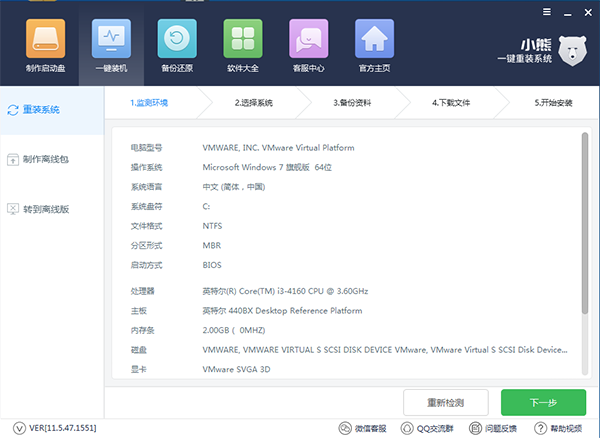
2.通过环境检测后,进行系统选择。小熊提供的系统分为微软官方原版和GHOST版,各种类型的系统皆有。在这里我们选择GHOST版的win7 64位系统,自带激活。
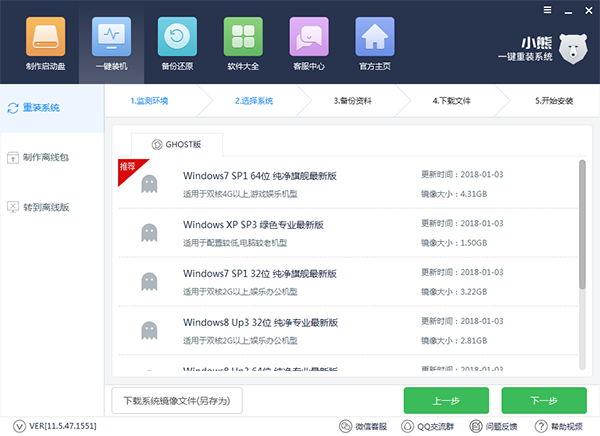
3.在重装系统前还可以进行文件备份,只需勾选需要备份的文件,在重装系统时就会进行备份,重装系统完成后即可还原文件。
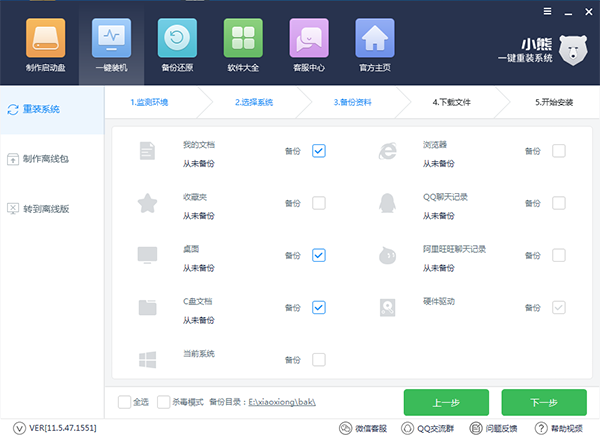
4.接下来是系统下载,小熊采用P2P加速技术,充分发挥网速进行下载。只需稍等片刻即可下载完成。
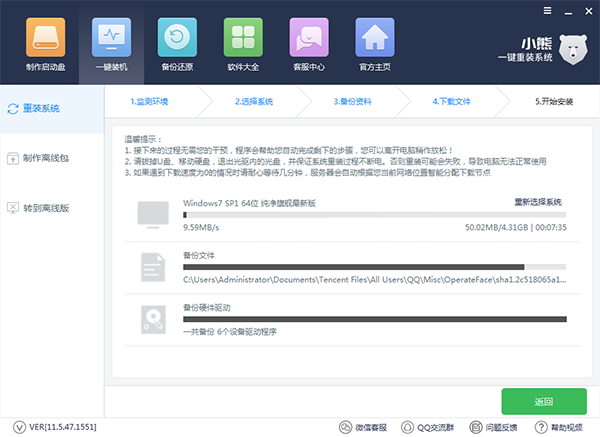
5.系统下载完成后,重启电脑即可进行系统安装。安装过程中请不要中断,避免重装失败导致无法进入系统。如果出现这种情况,使用U盘重装即可。

6.系统安装完成后,重启电脑进行环境部署,激活系统并安装驱动。完成之后即可进入全新的win7系统。
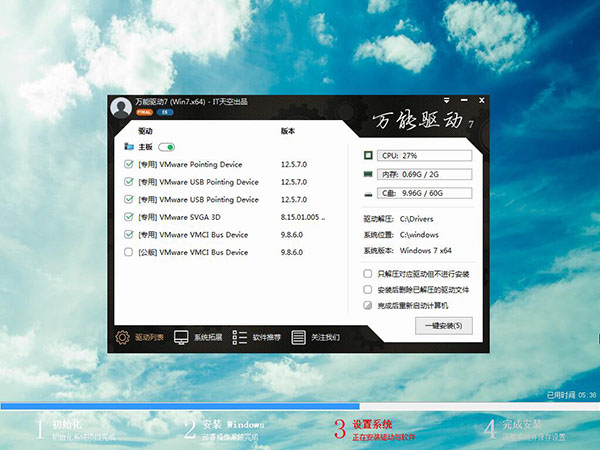
以上就是小编为大家带来的在线一键重装win7系统教程。通过小熊一键重装系统,只需简单的操作,即可为电脑重装系统,简单方便。
Win10教程查看更多

怎么简单安装win10系统? 2021-10-08 查看详情

演示电脑怎么在线重装win10系统? 2021-10-05 查看详情

电脑新手应该如何重装win10系统? 2021-10-05 查看详情

电脑系统坏了怎么重装系统? 2021-09-24 查看详情
重装系统教程查看更多










